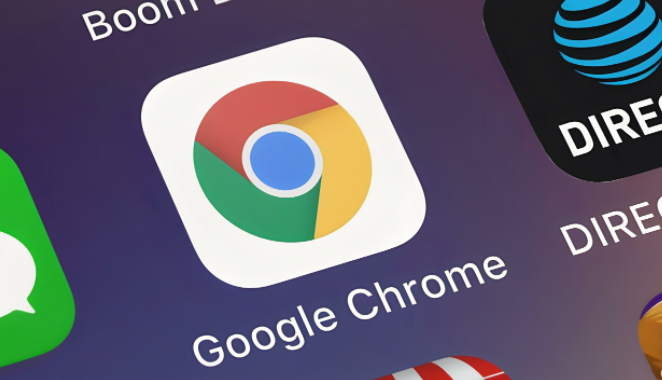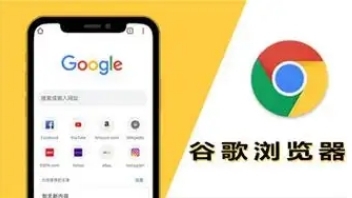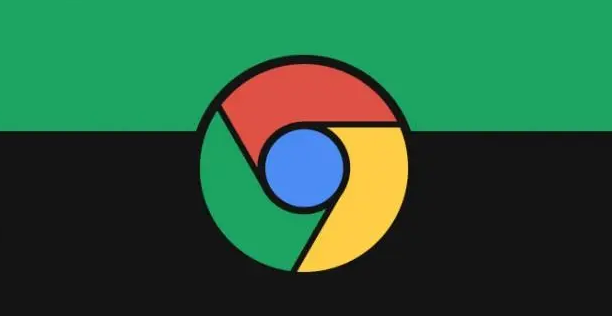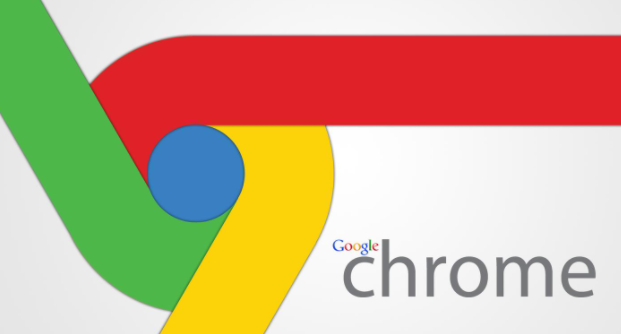教程详情
本文将为大家介绍的是关于谷歌浏览器设置字体大小和样式的教程,将从通过浏览器设置调整、使用快捷键调整字体大小、通过开发者工具调整字体大小和样式等方面进行详细的介绍。

一、通过浏览器设置调整
1.打开谷歌浏览器,点击右上角的三个垂直点(菜单按钮)。
2.选择“设置”,在左侧菜单中点击“外观”。

3.找到“字体大小”选项,通过下拉菜单选择你需要的字体大小,或者直接输入你想要的百分比数值。也可以点击“自定义字体”选项,在弹出的对话框中选择要更改的字体类型以及相应的字体样式。

4.完成后,页面会自动刷新,应用新的字体大小和样式设置。
二、使用快捷键调整字体大小
1.按下`Ctrl+加号`(Windows)或`Command+加号`(Mac)可以增大字体。
2.按下`Ctrl+减号`(Windows)或`Command+减号`(Mac)可以减小字体。
三、通过开发者工具调整字体大小和样式
1.按`F12`或`Ctrl+Shift+I`(Windows)/`Command+Option+I`(Mac)打开开发者工具。

2.在开发者工具的顶部菜单中选择“元素”。

3.在右侧的“样式”面板中,找到你想要调整的网页元素的CSS样式,并修改其字体大小和样式等属性。